首先,我们需要安装树莓派,一些教程在安装QT5时,推荐更新树莓派上的固件之类的,
也就是这两句代码:
sudo apt-get upgrade
sudo rpi-update
说多了就是泪,我的树莓派因为更新上面两句,导致系统崩溃,所以,我一般不建议去更新(这个坑我已经躺了),如果非要更新,建议做好系统恢复工作,否则,你只能在重新安装系统与以前的软件了。想想就有点小崩溃!!!
现在来,安装QT5
更新源:
sudo apt-get update
安装qt5:
sudo apt-get install qt5-default
sudo apt-get install qtcreator
安装好了之后,在树莓派这个位置可以看见:

你可以将它拉在桌面(个人习惯),然后进行相关配置:
打开QT,找到Tools,选择Options,

选择Build&Run,找到Compilers:点击add找到gcc出现如下图框进行配置(c++),

点击Browse添加GCC的位置(/usr/bin/gcc),Browse在Compiler path 后面,

最后还要将ABI选择arm-linux-generic-elf-32bit:

测试:GCC与G++(没有,就安装相应软件),出现下面界面,这说明成功了。
g++ -v
gcc -v

最后,进行配置Kits,找到Compiler,这里也要选择GCC

完成上述配置,理论上c++语言的QT就没有问题了,但是我还进行配置c,看自己需要,步骤与上面一致。

到了现在,qt就已经安装好了,先来进行一个小界面,熟悉一下手感。
一个简单的基于Qt的图形窗口应用程序:
新建项目:File->New File or Project
选择choose,确定名字与路径,一直next,直到finish。

HelloQt目录下Forms进行可视化界面设置:
添加一个Label和Push Button;在Button上右键选择go to slot:

选择Clicked()信号槽:

在on_pushButton_clicked()事件执行函数中添加改变label文字的语句:
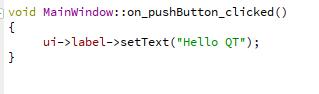
最后,运行文件,出现:

点击pushbutton:

到此,树莓派+qt的配置与安装就完成了。